Les supports de présentation seraient beaucoup plus attrayants et attrayants s’ils étaient réalisés via d’excellentes applications comme PowerPoint. Heureusement, cette application possède diverses fonctionnalités qui la rendent appréciée par beaucoup. Comme vous l'avez peut-être lu précédemment, il dispose également de cette fonction qui permet d'enregistrer de l'audio. Ceux qui recherchent un outil gratuit et convivial peuvent profiter de PowerPoint. Mais que se passerait-il si en l’utilisant, vous rencontriez ceci »PowerPoint n'enregistre pas l'audio" problème? Que ferez-vous?
De même avec d'autres applications, il peut arriver que PowerPoint ne fonctionne pas comme prévu. Dans de tels cas, vous n’avez pas à vous inquiéter autant car il existe des solutions ou des solutions de contournement que vous pouvez mettre en œuvre. En poursuivant la lecture de cet article, vous serez exposé à des correctifs efficaces et éprouvés.
Contenus : Partie 1. Pourquoi mon PowerPoint n'enregistre-t-il pas le son ?Partie 2. Comment résoudre le problème de non-enregistrement audio de PowerPoint ?Partie 3. PowerPoint n'enregistre toujours pas l'audio ? Essayez une autre alternativeFAQ sur le problème de non-enregistrement audio de PowerPoint
Partie 1. Pourquoi mon PowerPoint n'enregistre-t-il pas le son ?
Lorsqu'un problème survient, ce qui viendra certainement à l'esprit de l'utilisateur est de réfléchir à la raison derrière le scénario. Ceux qui sont curieux continuent de trouver plus de détails sur la cause profonde du problème et c'est très bien.
En ce qui concerne ce problème « PowerPoint n'enregistre pas l'audio », cela peut se produire pour plusieurs raisons courantes. Cela peut être dû à un matériel défectueux, à des lecteurs, à un manque de configuration du système ou à une configuration incorrecte, ou peut-être à l'absence de autorisations système. Bien sûr, outre ces éléments, il peut y avoir des facteurs sous-jacents. Mais à mesure que vous avancez, la meilleure chose à faire est de vérifier et de rechercher des méthodes pour résoudre le problème. Passez à la deuxième partie pour découvrir quelques correctifs.
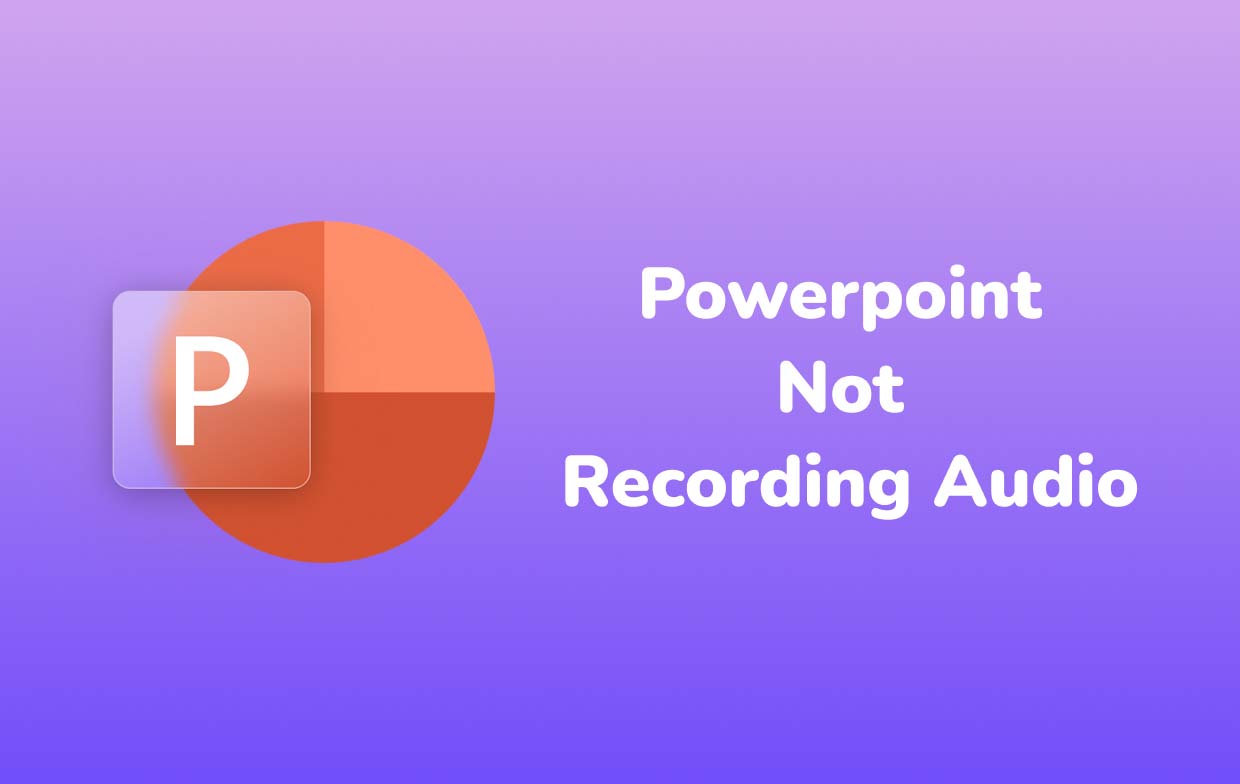
Partie 2. Comment résoudre le problème de non-enregistrement audio de PowerPoint ?
Comme mentionné précédemment, dans cette partie, nous examinerons les solutions pour résoudre le problème d'enregistrement sur PowerPoint. Il existe plusieurs solutions de contournement à vérifier et à essayer.
Solution n°1. Essayez de redémarrer votre ordinateur
Parfois, le problème réside dans le matériel utilisé. Lorsque le problème « PowerPoint n'enregistre pas l'audio » apparaît soudainement, l'une des solutions de base que vous pouvez essayer consiste à redémarrer votre ordinateur. Cela vous permet d'actualiser votre PC, de recharger certaines ressources et d'éliminer les erreurs possibles à l'origine du problème.
Solution n°2. Vérifiez les paramètres de confidentialité
Vous pouvez également essayer d'activer les paramètres de confidentialité et voir si cela résoudra le problème. Les étapes suivantes doivent être effectuées.
- Appuyez sur « Paramètres ». Parmi les options affichées à l'écran, choisissez « Confidentialité ».
- Dans le volet latéral gauche, recherchez l’option « Microphone ». Vous pouvez activer ce menu en appuyant sur « On ». La couleur bleue signifie qu'il a été allumé avec succès.
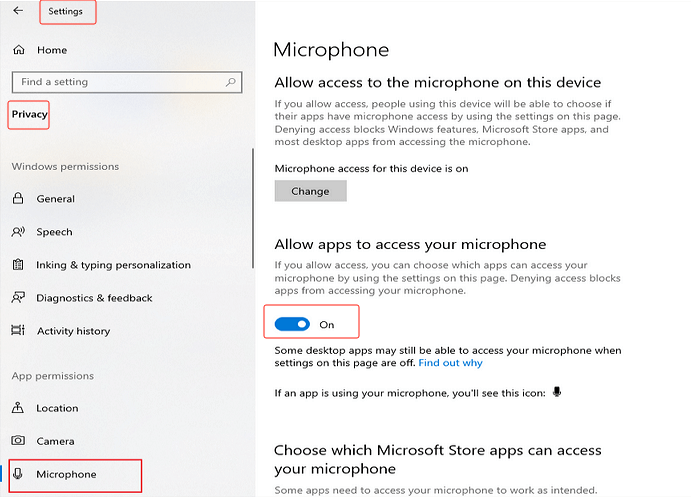
Solution n°3. Essayez d'exécuter PowerPoint en tant qu'administrateur
Le problème « PowerPoint n'enregistre pas l'audio » peut également être résolu en essayant d'exécuter l'application PowerPoint en tant qu'administrateur. Cela donnera également à PowerPoint toutes les autorisations requises ou nécessaires. Si vous ne savez pas comment procéder, il vous suffit de suivre ce qui suit.
- Localisez l'icône PowerPoint sur votre bureau.
- Faites un clic droit sur l'application, puis choisissez « Propriétés ».
- Dans les onglets affichés, appuyez sur celui de « Compatibilité ». Assurez-vous que le menu « Exécuter ce programme en tant qu'administrateur » est activé.
Essayez d'ouvrir à nouveau PowerPoint et voyez si le problème a été résolu.
Solution n°4. Exécutez l'utilitaire de résolution des problèmes audio
Une autre solution qui peut également être appliquée consiste à essayer d'exécuter l'utilitaire de résolution des problèmes audio. Parfois, cela résout efficacement le dilemme de l’enregistrement audio. Vous trouverez ci-dessous un guide sur la façon dont vous pouvez exécuter cet outil.
- Lancez « Paramètres » en appuyant simultanément sur les touches « Windows » + « I ».
- Appuyez sur le menu « Mise à jour et sécurité ».
- Sur le côté gauche de votre écran, recherchez le bouton « Dépannage » et cliquez dessus.
- Appuyez sur le menu « Dépanneurs supplémentaires ».
- Sélectionnez « Enregistrement audio ».
- Enfin, appuyez sur le bouton « Exécuter l’utilitaire de résolution des problèmes ». Ensuite, suivez simplement les instructions qui s'afficheront sur votre écran.
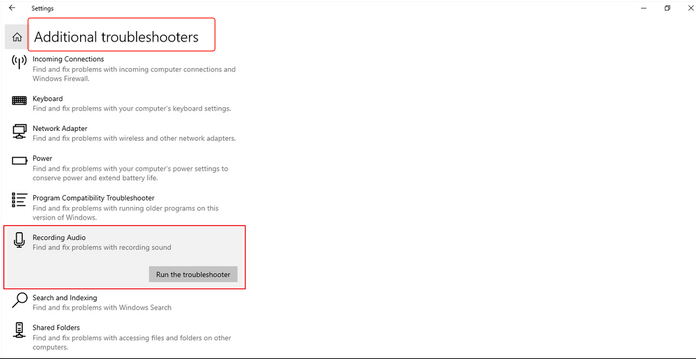
Solution n°5. Essayez de mettre à jour les pilotes audio
Comme vous l'avez également lu dans la première partie, l'une des causes possibles du problème « PowerPoint n'enregistre pas l'audio » est le pilote audio. Il a peut-être été corrompu si vous le saviez. Essayez simplement de le mettre à jour vers la dernière version disponible pour éviter qu'elle ne provoque des problèmes à l'avenir.
- Ouvrez le « Menu rapide » en cliquant sur les touches « Windows » et « X ».
- Ce faisant, appuyez sur « Gestionnaire de périphériques ».
- Cliquez sur la flèche à côté de « Entrées et sorties audio ». Sélectionnez « Microphone » et faites un clic droit dessus.
- Choisissez « Mettre à jour le pilote » et suivez simplement les instructions affichées sur votre écran.
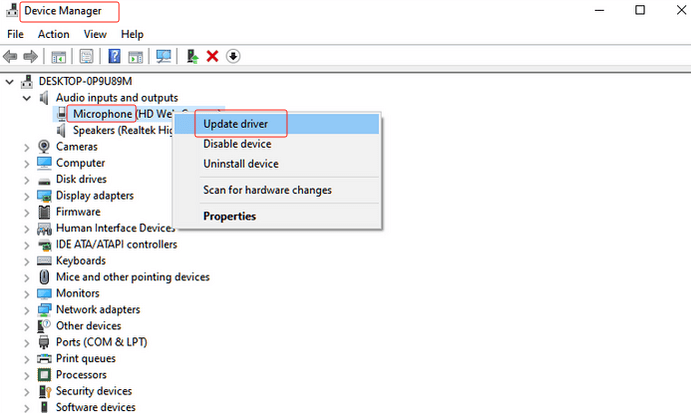
Une fois ce qui précède terminé, assurez-vous de redémarrer votre ordinateur. Essayez d'ouvrir PowerPoint et voyez si vous pouvez maintenant enregistrer de l'audio comme d'habitude.
Outre ces solutions mentionnées, il existe encore d'autres correctifs qui peuvent être appliqués pour résoudre le dilemme « PowerPoint n'enregistre pas l'audio ». Mais juste au cas où, après avoir fait tout ce que vous pouvez, le problème persiste, passez à une autre alternative. Nous en discuterons davantage dans la partie suivante.
Partie 3. PowerPoint n'enregistre toujours pas l'audio ? Essayez une autre alternative
Vous serez sûrement frustré lorsque le problème persiste même après avoir appliqué toutes les solutions que vous connaissez. Dans le cas où votre application PowerPoint n'enregistre pas l'audio comme prévu, l'une des meilleures alternatives à essayer est de recourir à des logiciels tiers tels que iMyMac Screen Recorder. Outre cette application, il existe encore d’autres outils professionnels auxquels vous pouvez facilement accéder sur le Web. Cependant, nous recommandons de l’utiliser car il présente des avantages et des avantages prouvés par rapport aux autres. De plus, de nombreux utilisateurs ont déjà garanti que les résultats de cette application sont de haute qualité.
L'installation de cette application ne posera pas non plus de problème puisqu'elle est prise en charge par Windows et Mac. Il dispose également d’une interface utilisateur très conviviale qui le rend plus attrayant, en particulier pour les nouveaux utilisateurs ou les débutants. L’utilisation de cette application est sûrement d’une grande aide pour résoudre le problème « PowerPoint n’enregistre pas l’audio ».
Essai Gratuit Normal Mac M-Series Mac Essai Gratuit
iMyMac Screen Recorder est un outil puissant lorsqu'il s'agit de capturer ses activités à l'écran. L'enregistrement de la webcam à côté de l'écran (avec une résolution allant jusqu'à 1080P), même avec de l'audio (avec la fonction de réduction du bruit de l'application), peut facilement être effectué via celle-ci. Vous pouvez également décider de la zone d'enregistrement – si vous souhaitez capturer un plein écran, une certaine fenêtre ou simplement une taille personnalisée. L'amélioration vidéo via les fonctions d'édition intégrées (réglage de la luminosité et du contraste, correction des zones surexposées, augmentation de la résolution, etc.) et les effets peuvent également être facilement réalisés. L’enregistrement est également garanti sans décalage.
Lorsqu'il s'agit de configurer l'audio lors de l'enregistrement, l'utilisateur a la possibilité de choisir de capturer uniquement le son du microphone ou le son du système ou de les enregistrer tous les deux en même temps.
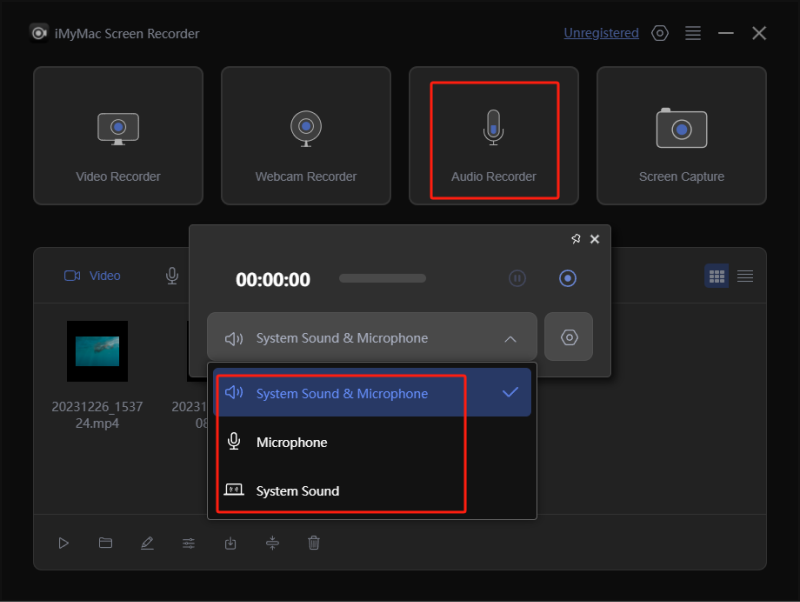
Les utilisateurs n'ont même pas à s'inquiéter restrictions relatives aux filigranes ou des limitations de temps lors de l'utilisation de cette application. De plus, certains boutons sont facilement accessibles lorsque l'utilisateur souhaite prendre des instantanés de n'importe quelle taille souhaitée.
FAQ sur le problème de non-enregistrement audio de PowerPoint
Vérifions les réponses à certaines FAQ concernant le problème « PowerPoint n'enregistre pas l'audio » dans cette partie de l'article.
- Pourquoi n'ai-je pas la possibilité d'enregistrer de l'audio sur PowerPoint ?
Vous ne voyez pas l'option d'enregistrement sur l'application PowerPoint, probablement parce que l'utilitaire de résolution des problèmes audio n'est pas activé. Vous pouvez aller dans le menu « Paramètres » pour l’activer.
- Comment activer l’enregistrement audio dans PowerPoint ?
L'enregistrement audio dans PowerPoint peut être activé en allant dans « Paramètres », en choisissant « Mise à jour et sécurité », puis « Dépannage ». Assurez-vous de rechercher « Dépannage de l'enregistrement audio ».
- Pourquoi n'y a-t-il pas de son sur mon Mac qui enregistre PowerPoint ?
Si vous enregistrez de l'audio via l'application PowerPoint sur votre Mac et qu'il n'y a aucun son, le coupable pourrait être votre micro (il était peut-être « éteint »). Essayez de l'allumer pour voir si le problème sera résolu. Sinon, vous pouvez essayer d'autres alternatives, telles que l'utilisation d'applications telles que iMyMac Screen Recorder.
- Où est l’option audio dans PowerPoint ?
Vous pouvez trouver l'option « Audio » dans PowerPoint en appuyant sur le menu « Insérer ». À partir de là, vous devriez également pouvoir localiser le bouton « Enregistrer l’audio ».
- Comment enregistrer gratuitement une présentation PowerPoint avec audio et vidéo ?
Heureusement, l'application PowerPoint elle-même dispose d'une fonctionnalité qui permet aux utilisateurs d'enregistrer gratuitement une présentation avec audio et vidéo. Il existe également d'autres outils gratuits comme OBS, ShareX ou des extensions Chrome comme Loom qui peuvent être utilisés. Cependant, il existe certaines limites lors de son utilisation, donc la meilleure recommandation est de s'appuyer sur des applications logicielles professionnelles pour des résultats garantis !



